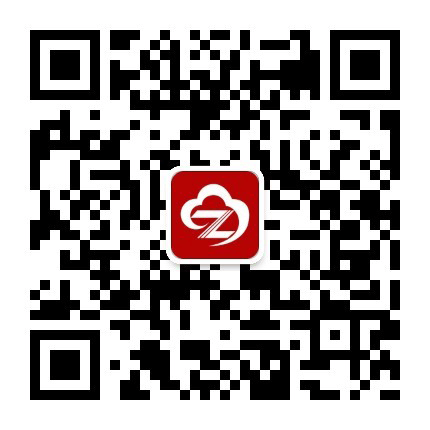烽旅旅行社驻外办系统
办事处端操作手册
1.登录
在IE地址栏输入网址,打开旅游网络订单系统登录界面,选择![]() ,输入正确的用户名和密码登录系统
,输入正确的用户名和密码登录系统
(图1-1登录界面)
(图1-2登录后显示的主界面)
2.修改密码
第一次登录的时候请修改密码。操作方法:打开主菜单上的![]() 进入密码修改界面进行修改密码。
进入密码修改界面进行修改密码。
(图2-1密码修改界面)
3.用户管理
如果登录的是管理员账户还具备着用户管理的功能。操作方法:打开主菜单上的![]() 进入用户管理界面,点击新增和编辑用户的功能。
进入用户管理界面,点击新增和编辑用户的功能。
(图3-1用户管理界面)
(图3-2新增、编辑用户管理界面)
4.景点信息查询
打开主菜单上的![]() ,进入景点查询界面,在这里可以查询地接社提供的景点信息,点击景点,可以查看该景点的详细信息(包括照片、文字说明等)。
,进入景点查询界面,在这里可以查询地接社提供的景点信息,点击景点,可以查看该景点的详细信息(包括照片、文字说明等)。
(图4-1景点查询结果界面)
(图4-2景点详细信息界面)
5.酒店信息查询
打开主菜单上的![]() ,进入景点查询界面,在这里可以查询地接社提供的酒店信息,点击景点,可以查看该酒店的详细信息(包括照片、文字说明等)。
,进入景点查询界面,在这里可以查询地接社提供的酒店信息,点击景点,可以查看该酒店的详细信息(包括照片、文字说明等)。
(图5-1酒店查询结果界面)
(图5-2景点详细信息界面)
6.组团订单管理
打开主菜单上的![]() 进入组团社订单管理界面,在这个界面上提供的订单的查询、新增、编辑、发送(取消发送),要求重新报价、确认(报价)等功能。
进入组团社订单管理界面,在这个界面上提供的订单的查询、新增、编辑、发送(取消发送),要求重新报价、确认(报价)等功能。
(图6-1组团社订单管理界面)
6.1新增订单
点击【新增】按钮新增一个订单,如果是办事处的话,首先是选择地接社,然后输入人数、团名、接送(订票)信息,餐饮要求,住店要求。。。等信息,然后按【保存】按钮进入行程编辑界面,然后点击行程的第一行的“修改”, 对行程的第一天进行编辑,选择酒店星级类型,地点和当天的用餐,然后输入具体的行程信息(可以点击【请选择】按钮选择景点),然后保存,接这修改第二天、第三天。。。完成后按【返回】,回到订单界面。新增订单完成后,回到订单管理界面,此时新增的订单状态为“新单”,对该订单执行【发送】,把订单发送给地接社,然后等待地接社进行报价,当订单从“已发送”变为“已回复报价”时,如果你对地接社报价满意的话,就点击“确认” 按钮对地接社报价进行确认,订单的状态变成“报价确认”。此时地接就可以对该订单进行接待计划了。
(图6-2新增订单界面)
“沈阳软件公司”的新闻页面文章、图片、音频、视频等稿件均为自媒体人、第三方机构发布或转载。如稿件涉及版权等问题,请与
我们联系删除或处理,客服QQ:55506560,稿件内容仅为传递更多信息之目的,不代表本网观点,亦不代表本网站赞同
其观点或证实其内容的真实性。
热门文章
使用“扫一扫”即可将网页分享至朋友圈。